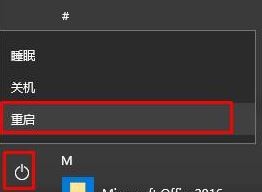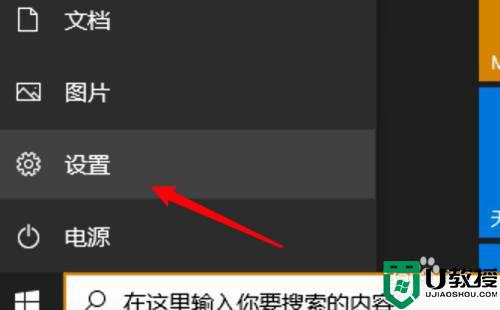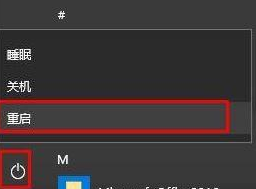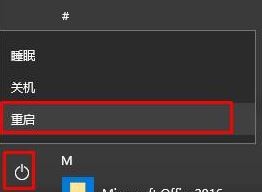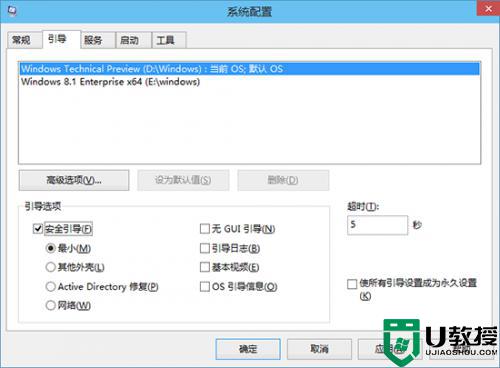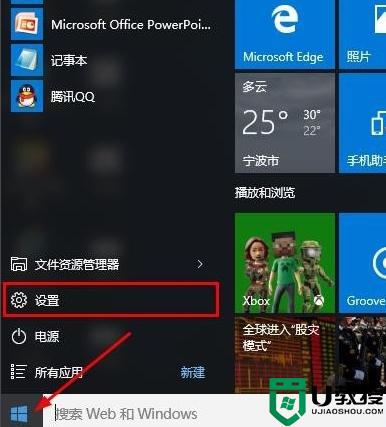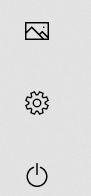联想笔记本怎么进入安全模式win10 联想win10笔记本如何进入安全模式
时间:2022-07-29作者:xinxin
在长时间操作联想win10笔记本电脑的过程中,有些用户难免会因为打开的危险网页而导致系统出现病毒入侵,而在不想要重装win10系统的情况下,可以选择进入到安全模式来进行修复,可是win10联想笔记本怎么进入安全模式呢?这里小编就来教大家联想win10笔记本进入安全模式操作方法。
推荐下载:win10正版旗舰版
具体方法:
1、点击开始菜单上的设置。
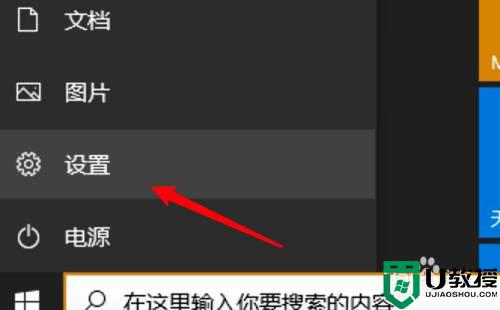
2、点击设置页面上的更新与安全。
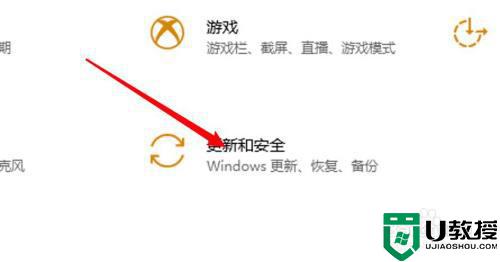
3、点击左边的恢复。
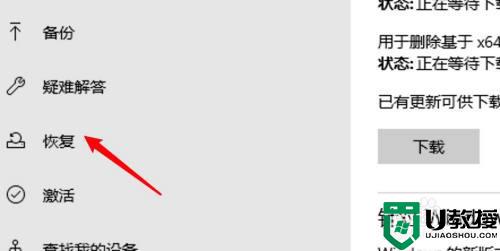
4、点击右边的立即重新启动选项。
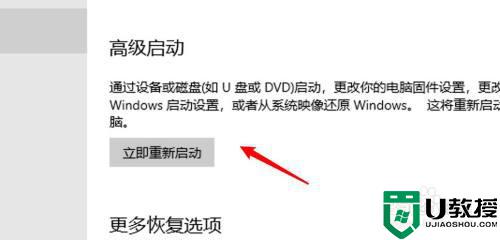
5、点击下方的疑难解答选项。
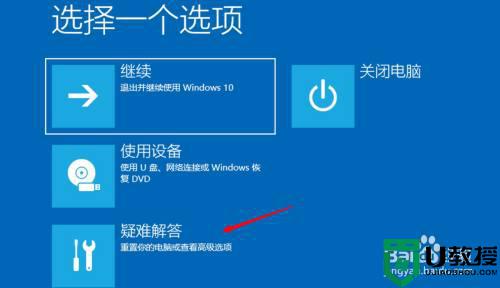
6、进入页面,点击高级选项。
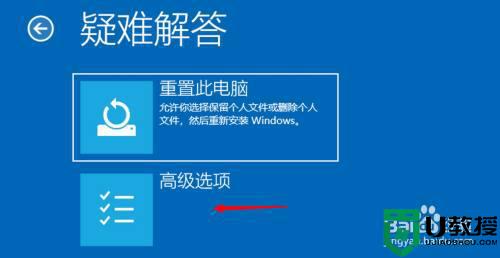
7、进入页面,点击启动设置。
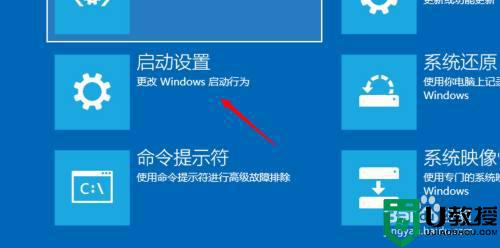
8、选择安全模式,点击启动。
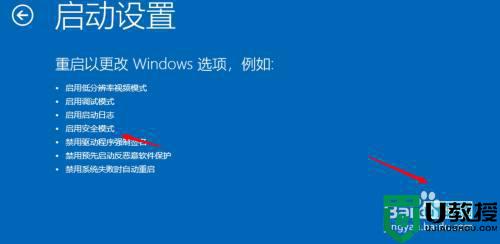
以上就是关于联想win10笔记本进入安全模式操作方法了,还有不清楚的用户就可以参考一下小编的步骤进行操作,希望能够对大家有所帮助。